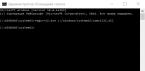21.05.2018 21.05.2018
Эта программа Nexus Mod Manager предназначена для автоматической установки модов в Skyrim, Skyrim SE и Fallout 4 и других игр, удобного их хранения, отключения ненужных и т.д. Программа на английском языке, но всё понятно.
Возможности программы:
- выбирайте и устанавливайте скачанные моды
- ручная сортировка установленных модов
- корректное удаление установленных модов (не надо искать в папках игры файлы для удаления,программа сама всё подчистит)
- поддержка Archive Invalidation
- запуск игры.
Установка:
- Скачать, запустите exe. программы
- Установите
- Запускаете Nexus Mod Manager
- Выбираем игру которой пользуетесь (будут несколько игр, отмечаете галочкой Skyrim или Skyrim SE и так далее)
- Выбираем папку с игрой (программа автоматически должна определить папку с игрой и найти)
- Регистрируемся здесь: https://www.nexusmods.com/ и вводим свои данные логина и пароля. Это для того, если вы скачиваете и устанавливаете архивы модов непосредственно с самого сайта Нексус.
- Для регистрации вы должны иметь аккаунт почтовый ящик на Google.com и выглядеть он должен так ……@gmail.com
Другие почтовые ящики типа mail.ru и yandex.ru Nexus не будет регистрировать! - Если вы устанавливаете архивы модов не напрямую с Нексуса, а непосредственно скачанные у нас с сайта, то регистрироваться на Нексусе НЕОБЯЗАТЕЛЬНО, программа будет и так работать без регистрации, в самой программе в данном случае вводить логин и пароль от Нексуса не нужно, просто сделайте так:

Как добавить мод:
- Выбираете вкладку “Mods”
- Слева жмете “Add Mod from file” (выбор архива с модом)
- Выбранный мод появляется в списке
- Выбираете мод из списка и слева жмем “Activated the selected mod” или двойной щелчок мыши по строке с модом
- Всё готово,мод установился в игру
Как отключить мод:
– Выбираем из списка мод, и слева жмем “Diactivates the selected mod” или двойной щелчок мыши по строке с модом
Как обновить NMM с предыдущей версии до новой версии:
– Просто запускаете инсталлятор Nexus Mod Manager.exe и жмете всегда “Да” при установке, ничего в процессе установки не надо менять и ничего не отмечайте, NMM сам установится
Если у кого то после обновления NMM не запускается:
– Если обновились и NMM начал странно себя вести или что то подобное, то лучше всего удалить NMM полностью через “Удаление программ”, при этом не удалив моды которые у вас уже установлены, делаем так:
1. Заходим в “Пуск” (Windows), далее идем в “Панель управления”, там же идем в “Программы” или “Удаление программ”, находим NMM в списке установленных программ и жмем правой кнопкой мышки и жмем “Удалить”, появится первое окошко, в нем жмем “Да”, тут же появится второе окошко с вопросом “Удалить все конфигурационные файлы или нет?” (на английском), тут мы жмем “Нет, в итоге сам NMM удалится начисто, а плей лист с модами останется
2. Далее просто запускаем инсталлятор Nexus Mod Manager.exe и жмете всегда “Да” при установке, ничего в процессе установки не надо менять и ничего не отмечайте, NMM сам установится, вот и все, NMM установлен с чистого листа, а ваши моды останутся в NMM
Скачать Nexus Mod Manager (WIN XP)
Скачать Nexus Mod Manager (WIN 10, 8, 7, VISTA)
Внимание:
1. Новая версия НММ начиная с 0.60.0 и выше требует.Net Framework 4.6 и выше
2. При запуске NMM менеджера, если у вас выскакивает окошко с ошибками, то смотрите первые строки в окошке, вам будут указаны неверно установленные названия модов esp. в лаунчере, расставьте все как вам пишут и запустите NMM снова, если снова будет окошко с ошибками, то продолжайте расставлять моды, которые пишут в окошке)
Обновление:0.65.4 (для Windows 7, 8, 10, Vista)
– Исправлена проблема с установкой некоторых архивов модов, в которых имеются FOMOD установщики с.XML файлами.
Обновление:0.65.3 (для Windows 7, 8, 10, Vista)
– Исправлена проблема с невозможностью сортировки модов, когда в списке присутствовали плагины с.ESL файлами, теперь стрелки перемещения плагинов работают.
Обновление:0.65.2 (для Windows 7, 8, 10, Vista)
– Исправление: Исправлена проблема с проверкой аутентификации пользователя/пароля.
Обновление:0.65.1 (для Windows 7, 8, 10, Vista)
– Исправление: Исправлена проблема установки архивов модов, у которых имеются FOMOD установщики с.XML файлами.
Обновление:0.65.0 (для Windows 7, 8, 10, Vista)
– Новая функция: теперь программа будет взаимодействовать с сервером по протоколу https.
– Новая функция: оптимизирован размер иконок программы (спасибо пользователю SuperSandro2000 на Github)
– Новая функция: NMM теперь может обрабатывать большие файлы модов (2GB+) благодаря новому управлению архивами модов с использованием потоков, вместо загрузки всего файла в память (спасибо пользователю squid-box на Github)
– Новая функция: В контекстном меню правой кнопкой мыши вы можете отключить проверку обновлений (и автоматическое переименование) для выбранных модов.
– Новая функция: NMM теперь будет пытаться автоматически настроить файл Fallout 4.ini для модов (спасибо пользователю smaitlx1 на Github)
– Новая функция: Теперь пользователи могут отключить несколько модов одновременно (спасибо пользователю Arefu на Github)
– Исправление: Исправлена производительность загрузки IO (спасибо пользователю mgziminsky на Github)
– Исправление: Переработан поиск игр только на фиксированных дисках (спасибо пользователю mgziminsky на Github)
– Исправление: Исправлена проблема установки модов (спасибо пользователю squid-box на Github)
– Исправление: Исправлена проблема с отключением официальных плагинов при использовании кнопки «Отключить все плагины» на вкладке плагина (спасибо пользователю squid-box на Github)
– Исправление: Программа теперь будет пытаться прочитать список неадаптированных плагинов из файла.ccc (спасибо пользователю squid-box на Github)
– Исправление: Исправлена ошибка архивирования для FO4 и Skyrim SE (спасибо пользователю ousnius на Github)
– Исправление: Исправлена проблема, препятствующая пользователям закрывать менеджер при текущей установке мода (спасибо пользователю Arefu на Github)
– Исправление: Исправлена давняя проблема, которая заставляла NMM не запускаться с поврежденным конфигурационным файлом.
– Исправление: Исправлена ошибка, которая могла привести к сбросу настроек виртуальной конфигурации при использовании новой установки NMM в уже настроенной виртуальной папке.
– Исправление: Исправлены несоответствия с управлением обновлениями/предупреждениями.
– Исправление: Исправлен размер столбцов mod manager, который иногда приводил к тому, что столбцы становились слишком узкими и не позволяли пользователю расширять их (спасибо пользователю smaitlx1 на Github)
– Исправление: Исправлена проблема, когда пользовательский интерфейс мог перестать отвечать на запросы при анализе даты загрузки мода (спасибо пользователю Xebeth на Github)
– Исправление: Исправлена некорректная обрезка UNC-путей (спасибо пользователю Xebeth на Github)
– Исправление: Исправлен бесконечный цикл во время проверок UAC при запуске (спасибо пользователю Xebeth на Github)
– Исправление: Исправлена ошибка, из-за которой терялись или неправильно устанавливались состояния проверки и предупреждения обновлений для вновь загруженных модов.
– Исправление: Удален код-деинсталлятор из программы, поскольку подпись больше не действительна.
– Добавлена поддержка плагинов с.ESL форматом/
Журнал изменений:
– Список изменений всех предыдущих версий читайте в редми в архиве
- ВАЖНО!!! Новая версия NMM начиная от 0.60.х и выше, включает профили для модов, которые является замечательной особенностью новой версии, которая позволяет Вам иметь несколько различных установок модов без необходимости постоянно устанавливать и удалять ваши коллекции модов. Однако для того, чтобы все заработало, эта новая версия NMM выполнит некоторые крупные изменения в способе установки и сделает использование модов на вашем жестком диске. В результате, NMM менеджер удалит и затем повторно попытается переустановить ваши моды как они были раньше. Менеджеру понадобится немного работы, чтобы ваши настройки снова работали правильно. Если вы торопитесь и просто хотите играть в игры без поспешной установки, сейчас не лучшее время для установки данной версии NMM. Если у вас есть 5 минут, то сейчас самое время для установки данной версии NMM и использовать новые функциональные возможности данной версии.
Nexus Mod Manager
- он же NMM
- мод менеджер - программа для установки, включения и отключения модов для различных игр, в данной новости можно скачать программу бесплатно, а так же узнать как установить НММ менеджер и как им пользоваться.
Это крупнейший менеджер модов для кучи разнообразных игр, на момент публикации новости игр уже более 32 штук, среди них такие крупные как Skyrim, Fallout 4, Witcher 3, WOT, Fallout 3 и другие.
При помощи данной программы можно управлять модами для игры, автоматически устанавливать их, включать, отключать, удалять.
Требования для установки и использования Nexus Mod Manager:
Для актуальных версий NMM необходим.Net Framework 4.6Если у вас более старая версия Net Framework, скачайте и установите более новую версию:
- Microsoft .NET Framework 4.6 для Windows Vista SP2, Windows 7 SP1, Windows 8, Windows 8.1.
- Microsoft .NET Framework 4.6.1 для Windows 7 SP1, Windows 8, Windows 8.1, Windows 10.
Установка нексус мод менеджер:
Скачайте.exe файл и запустите его.Произведите установку, можно ничего не менять и не трогать.
В конце установки появится окно поиска установленных игр на вашем пк:
Вы можете остановить поиск, либо указать папки вручную, после того как программа нашла игру (игры), вы можете выбрать те, для которых вы будете устанавливать моды.
Далее, программа запустится, при запуске она спросит с какой игрой вы будете работать:

Как пользоваться программой Nexus Mod Manager (NMM)?
Для установки многих модов могут быть некоторые нюансы, внимательно читайте процесс установки для каждого мода.Запустите менеджер и выберите необходимую игру.
При первом запуске программы для данной игры вы получите сообщение с предложением выбора места для размещения каталога модов.

Вы можете сами выбрать папки в которых менеджер будет хранить копии модов, либо отключенные моды, можно ничего не менять.
Далее вам предложат создать категории аналогично категориям на сайте создателя модов.
Это удобно когда много модов, разделить их на графические, оружие итд итп, решайте сами.
Вы можете использовать автоскачивание и автоустановку модов с сайта nexusmods.com, вам необходимо зарегистрироваться на нем, и авторизоваться в менеджере (слева снизу).
Для добавления мода в программу - нажмите Add from mod file

Выберите файл с модом, он появится в списке модов:

Для установке нажмите на зеленую галочку.
Снизу в вкладке Mod Activation Queue будет виден статус установки.
Многие из заядлых любителей компьютерных игр знают, насколько преображает игру качественно созданный игровой мод. Улучшается детализация текстур, растёт игровой AI, появляются новые персонажи, увлекательность геймплея возрастает. При этом установка нового мода может быть сопряжена с целым уничтожения мелких проблем, потенциально способных свести на «нет» все преимущества данного мода. Тут-то нам на помощь и приходят специальные программы для установки модов, и на одной из них, под названием «Nexus Mod Manager» я остановлюсь в данном материале. В котором расскажу, что такое Nexus Mod Manager, как его установить, и как пользоваться данной программой на вашем ПК.
Nexus Mod Manager (NMM) – это бесплатная программа с открытым кодом, позволяющая скачивать, устанавливать и обновлять моды для линейки популярных игр.
Функционал NMM полностью автоматизирован, все процессы совершаются за пару кликов, уберегая пользователя от различной инсталляционной рутины. Отключение (удаление) ранее установленного мода проводится не менее быстро, позволяя избежать траты времени на поиск и удаление соответствующих файлов в теле игры.
Для установки нужного мода вам будет достаточно выбрать его, далее Nexus Mod Manager скачает и установит данный мод в нужную игровую директорию на вашем ПК.

Среди поддерживаемых NMM игр — популярная action/RPG «Fallout 4»
Как скачать Nexus Mod Manager
- Для того, чтобы начать пользоваться Nexus Mod Manager необходимо будет скачать данную программу с сайта Nexusmods.com .
- Перейдите на данный сайт, кликните вверху на надпись «not logged in», в открывшемся окошке выберите «create an account» (создать аккаунт).
- На открывшейся странице кликните на кнопку «Register» справа (nexus mod manager регистрация), промотайте открывшуюся страницу вниз и нажмите на кнопку «Create Account».

Нажмите на «Create Account» для создания аккаунта
- В окне регистрации введите своё имя или ник (Username), е-мейл, пароль к своему аккаунту (Password), ещё раз тот же пароль (Confirm Password), укажите свой пол (Gender).
- Затем вам будет необходимо ответить по-английски на вопрос программы, которая хочет удостовериться, что вы не бот.
- Если вы не знаете английский язык на должном уровне, тогда рекомендую воспользоваться программами-переводчиками, который помогут дать англоязычный вариант правильного ответ на указанный вопрос.
- Затем введите капчу в соответствующем рядке, поставьте галочку напротив «I’ve read and agree to the Terms of Use», и нажмите на кнопку «Create Account».
- На ваш е-мейл будет выслано письмо с подтверждением регистрации, и, после нажатия на соответствующую ссылку в нём, вы получите возможность войти на сайт под выбранным ранее логином и паролем.

Теперь скачайте Nexus Mod Manager, выбрав соответствующую версию для своей операционной системы, и установите данную программу на ПК.
Как пользоваться программой Nexus Mod Manager
При своём первом запуске NMM начнёт автоматический поиск на ПК поддерживаемых ею игр. При необходимости вы можете прервать процесс, самостоятельно установив или сняв галочки с нужных игр. Если приложение Nexus Mod Manager не найдёт хотя бы одну из поддерживаемых игр, он досрочно завершит работу. Вы можете непосредственно указать программе путь к игре, без необходимости ожидать, пока NMM найдёт данную игру на компьютере (кликните на кнопку с тремя точками рядом с названием нужной игры).
Затем вам будет необходимо выбрать одну из установленных (и найденных NMM на вашем компьютере) игр, с модами к которой вы желаете работать.

Если вы захотите сменить игру, с которой вы в данный момент работаете, тогда нажмите на кнопку в правом верхнем углу (Default game). Также вы можете вновь просканировать компьютер на наличие поддерживаемых NMM игр нажав на «Rescan Installed Games».
На главном экране присутствуют две основные закладки – «Mods» (Моды) и Plugins (плагины к модам).

Для установки мода необходимо будет найти его на одном из интернет-ресурсов. К примеру, можно воспользоваться уже упомянутым сайтом Nexusmods.com, где содержится огромное количество модов к поддерживаемым NMM играм (к примеру, моды к игре Fallout 4).
- Переходите на Nexusmods.com , жмёте на закладку «Files», кликаете на «Browse files».
- Выбираете нужный мод, в открывшемся окне описания мода переходите на вкладку «Files».
- Здесь жмёте на кнопку «Download with manager», выбираете загрузку с помощью вспомогательного инструмента «Nexus Mod Manager», и кликаете на «Открыть ссылку».
- Избранный мод будет закачан на ПК с помощью NMM, и появится в списке модов программы. Для его активации кликните на нём, а затем нажмите на кнопку с большой зелёной галочкой слева.
- Для ручного добавления мода, уже имеющегося на нашем компьютере, достаточно нажать на зелёный плюсик в главном окне NMM, и указать программе путь к нужному моду на жёстком диске.
- После его загрузки, и появлении в списке имеющихся модов, его также необходимо активировать, нажав на зелёную галочку.
- Для запуска игры с выбранным нами модом жмём на большую кнопку слева сверху «Launch (имя игры)».
- Если вам необходимо отключить установленный ранее мод, тогда кликните на нужный мод и слева выберите «Diactivates the selected mod» или дважды кликните на строчку с данным модом.
Видео по установке и пользованию Nexus Mod Manager:
Заключение
Чтобы использовать Nexus Mod Manager необходимо пройти процедуру регистрации на сайте Nexusmods.com, а затем скачать и установить NMM к себе на ПК. Пользоваться программой довольно легко, интерфейс прост и понятен, управление программой не вызовет у пользователя особых проблем. Используйте NMM для работы с модами, это позволит существенно облегчить работу с ними, а игровой процесс благодаря установленным модам засияет новыми, яркими красками.
Вконтакте
Иногда ошибки Nexus Mod Manager-0.15.8.exe и другие системные ошибки EXE могут быть связаны с проблемами в реестре Windows. Несколько программ может использовать файл Nexus Mod Manager-0.15.8.exe, но когда эти программы удалены или изменены, иногда остаются "осиротевшие" (ошибочные) записи реестра EXE.
В принципе, это означает, что в то время как фактическая путь к файлу мог быть изменен, его неправильное бывшее расположение до сих пор записано в реестре Windows. Когда Windows пытается найти файл по этой некорректной ссылке (на расположение файлов на вашем компьютере), может возникнуть ошибка Nexus Mod Manager-0.15.8.exe. Кроме того, заражение вредоносным ПО могло повредить записи реестра, связанные с Nexus Mod Manager. Таким образом, эти поврежденные записи реестра EXE необходимо исправить, чтобы устранить проблему в корне.
Редактирование реестра Windows вручную с целью удаления содержащих ошибки ключей Nexus Mod Manager-0.15.8.exe не рекомендуется, если вы не являетесь специалистом по обслуживанию ПК. Ошибки, допущенные при редактировании реестра, могут привести к неработоспособности вашего ПК и нанести непоправимый ущерб вашей операционной системе. На самом деле, даже одна запятая, поставленная не в том месте, может воспрепятствовать загрузке компьютера!
В связи с подобным риском мы настоятельно рекомендуем использовать надежные инструменты очистки реестра, такие как %%product%% (разработанный Microsoft Gold Certified Partner), чтобы просканировать и исправить любые проблемы, связанные с Nexus Mod Manager-0.15.8.exe. Используя очистку реестра , вы сможете автоматизировать процесс поиска поврежденных записей реестра, ссылок на отсутствующие файлы (например, вызывающих ошибку Nexus Mod Manager-0.15.8.exe) и нерабочих ссылок внутри реестра. Перед каждым сканированием автоматически создается резервная копия, позволяющая отменить любые изменения одним кликом и защищающая вас от возможного повреждения компьютера. Самое приятное, что устранение ошибок реестра может резко повысить скорость и производительность системы.
Предупреждение: Если вы не являетесь опытным пользователем ПК, мы НЕ рекомендуем редактирование реестра Windows вручную. Некорректное использование Редактора реестра может привести к серьезным проблемам и потребовать переустановки Windows. Мы не гарантируем, что неполадки, являющиеся результатом неправильного использования Редактора реестра, могут быть устранены. Вы пользуетесь Редактором реестра на свой страх и риск.
Перед тем, как вручную восстанавливать реестр Windows, необходимо создать резервную копию, экспортировав часть реестра, связанную с Nexus Mod Manager-0.15.8.exe (например, Nexus Mod Manager):
- Нажмите на кнопку Начать .
- Введите "command " в строке поиска... ПОКА НЕ НАЖИМАЙТЕ ENTER !
- Удерживая клавиши CTRL-Shift на клавиатуре, нажмите ENTER .
- Будет выведено диалоговое окно для доступа.
- Нажмите Да .
- Черный ящик открывается мигающим курсором.
- Введите "regedit " и нажмите ENTER .
- В Редакторе реестра выберите ключ, связанный с Nexus Mod Manager-0.15.8.exe (например, Nexus Mod Manager), для которого требуется создать резервную копию.
- В меню Файл выберите Экспорт .
- В списке Сохранить в выберите папку, в которую вы хотите сохранить резервную копию ключа Nexus Mod Manager.
- В поле Имя файла введите название файла резервной копии, например "Nexus Mod Manager резервная копия".
- Убедитесь, что в поле Диапазон экспорта выбрано значение Выбранная ветвь .
- Нажмите Сохранить .
- Файл будет сохранен с расширением.reg .
- Теперь у вас есть резервная копия записи реестра, связанной с Nexus Mod Manager-0.15.8.exe.
Следующие шаги при ручном редактировании реестра не будут описаны в данной статье, так как с большой вероятностью могут привести к повреждению вашей системы. Если вы хотите получить больше информации о редактировании реестра вручную, пожалуйста, ознакомьтесь со ссылками ниже.
Dragon age: Inquisition - ModManager
Неофициальная программа для слияния множества пользовательских модификаций с Официальным патчем!
- Dragon age: Inquisition с официальным деcятым патчем от Bioware.
- Последняя версия Microsoft .NET Framework.
Обновление, до 1.0 (0.59 alpha)
- Исправление ошибок с настройкой скриптов;
- Исправлена ошибка из-за которой происходило зависание игры во время разговора с Вивьен в DLC "Чужак".
- В архиве две версии менеджера - для 32-х и 64-х битных систем.
- Для обновления ModManager"а достаточно удалить папку со старой версией и поставить новую. Инструкция по установке и эксплуатации осталась такой же.
Инструкция по установке и эксплуатации утилиты
- Переместить папку ModManager (--) 1.0.0.59 в любое удобное для Вас место, но НЕ В ДИРЕКТОРИЮ самой игры! Примечание: (х86) - для 32-х битной системы; (х64) - для 64-х битной системы.
- Создать папку в любом удобном для Вас месте для хранения модов. Название папки ДОЛЖНО быть только на латинице, например - DAIMods ;
- Запустить ModManager, указать путь к exe-файлу игры и затем в строке Mod Path указать путь к папке созданной в пункте 2. Если все сделали правильно, то в открытом ModManager в левом столбце будет отображаться список модов, в т.ч. и официальный патч. См. screenshot ниже:

- Нажмите кнопку Merge. Все, установка модов завершена.
- Удачной игры!
Примечания:
- Совместимость модов с DLC "Челюсти Гаккона".
- Совместимость модов с DLC "Нисхождение".
- Совместимость модов с DLC "Чужак".
- Совместимость модов с DLC "Черный магазин". Не посещайте локацию из этого DLC с подключенными модами на текстуры кожи/волос/татуировок/макияжа.
- Часть модов после обновления игры до 9/10 патчей поломалась. Нужно ждать обновления этих модов от их авторов для работоспособности с последними патчами.
- Запускайте ModManager от имени Администратора . Это предотвратит появление ошибки при его запуске.
- После помещения очередного мода в папку, созданной в пункте 2, нужно повторно повторить операцию в пункте 4.
- Для отключения любого мода достаточно снять крестик в ModManager"е и повторно нажать кнопку merge.
- Если хотите полностью удалить моды , то просто удалите из Update (что в корневой директории игры) папку Patch_ModManagerMerge . Если же хотите продолжить играть без модов, то в папке Patch откройте файл package.mft и увеличите имеющуюся цифру там на единицу. Изменения сохраните.
- Для безопасной и работоспособной игры в мультиплеер нужно переместить папку Patch_ModManagerMerge куда-либо из директории самой игры.
- ОБЯЗАТЕЛЬНО перед установкой модов делайте бэкап сохранений.
- Игра вылетает при запуске? Запустите устранение ошибок в игровом клиенте через Origin.
- ОБЯЗАТЕЛЬНО после каждого обновления (новый патч/фикс для патча) игрового клиента ПОВТОРНО проведите "слияние" обновленного патча с модами.
- У кого не получается склеить моды с новым (одиннадцатым) патчем/ установка модов прошла успешно, но игра не запускается - в менеджере поставить галочку на "Force rescan of Patch " и установить моды.